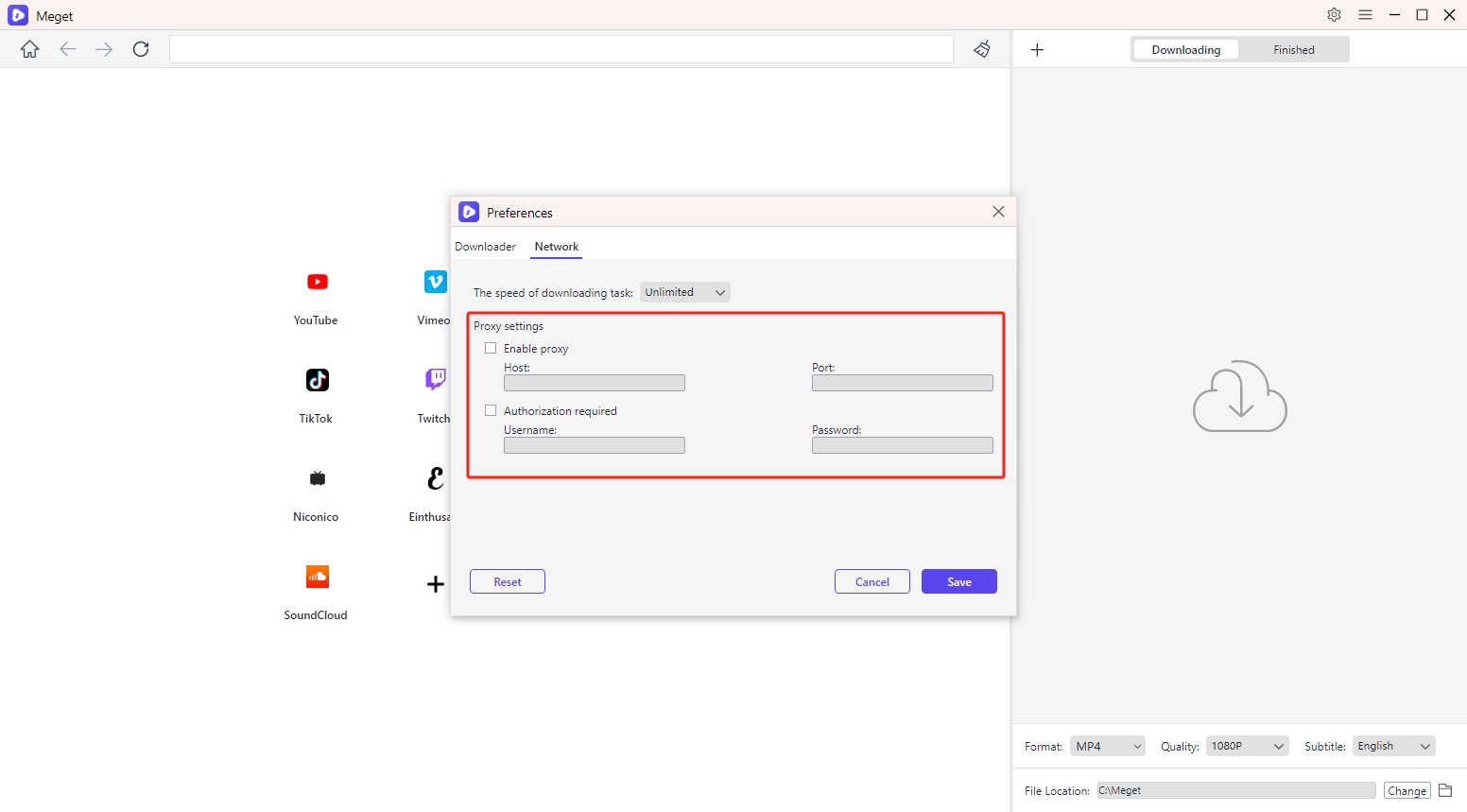非常轉換器設定
Meget轉換器允許使用者自訂下載參數以滿足他們的喜好和需求。下載前設定這些首選項可確保您的影片以所需的格式、品質和位置儲存。以下是Meget轉換器中設定下載參數的方法:
1. 快速存取下載選項
在主介面上,您將看到清晰的佈局,可以快速存取常用的下載選項。您可以透過選擇所需的格式、品質、字幕和檔案位置來快速自訂下載。

2. 存取更多下載選項
- 訪問首選項
若要存取其他下載選項,請尋找並點擊設定圖示以開啟首選項選單。
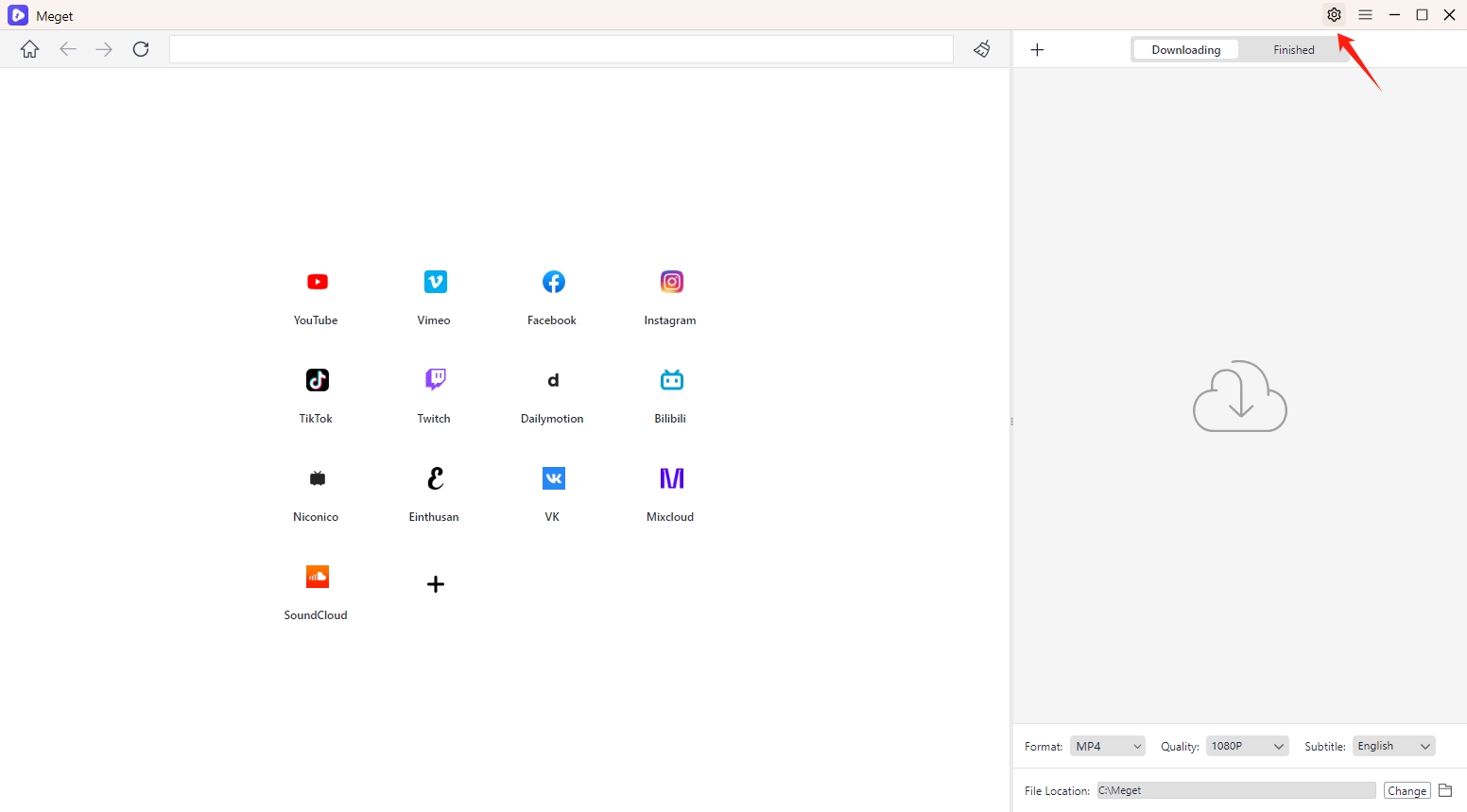
- 設定最大下載任務數
Meget 可讓您設定可以同時執行的下載任務的最大數量。在下載首選項中,您應該會看到一個選項來設置 “最大下載任務數” ,使用下拉式選單或輸入框選擇要同時執行的任務數。
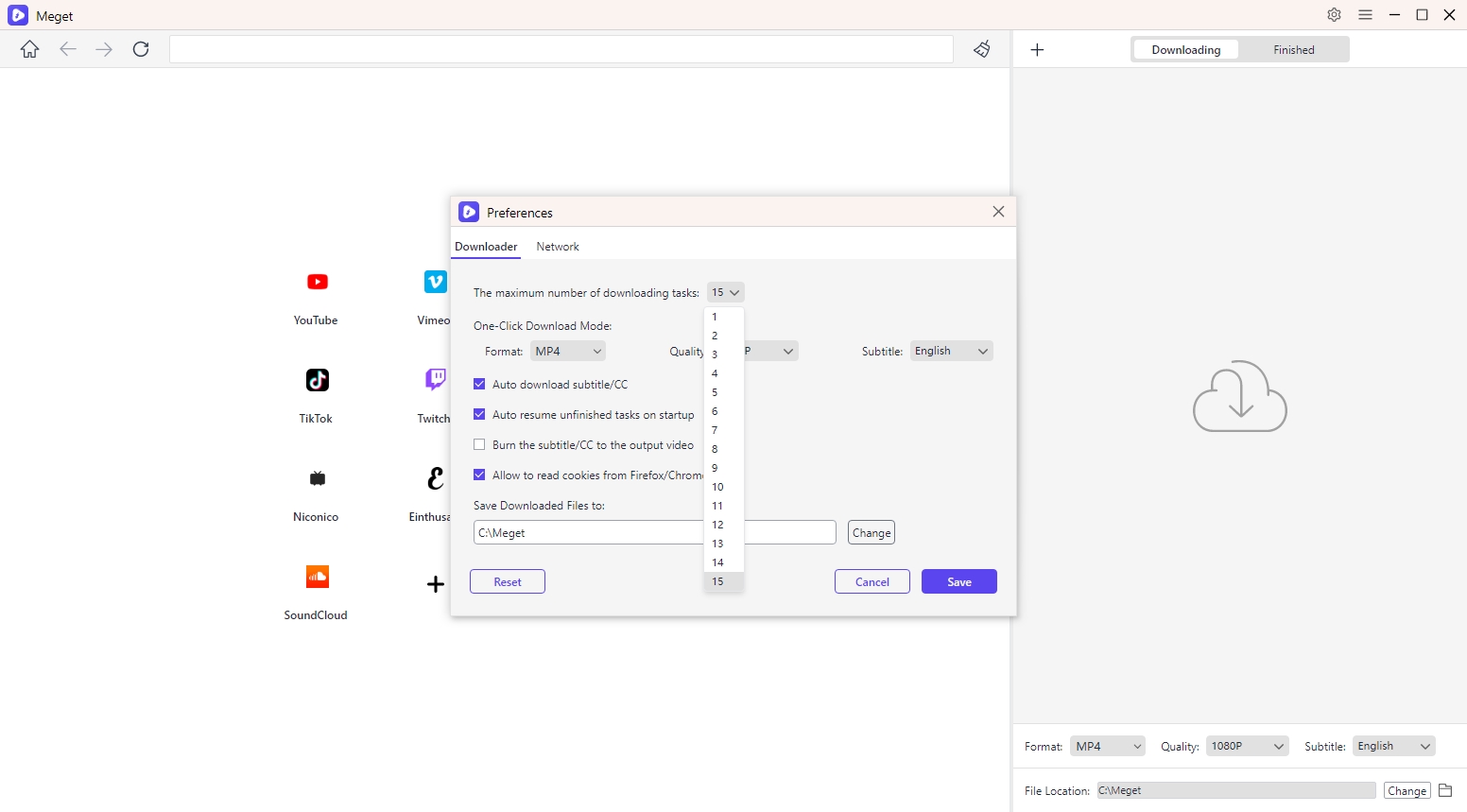
如果您有快速的網路連線和功能強大的計算機,您可以將其設定為更高的數字(例如,5-15)。對於較慢的連線或為了節省系統資源,您可以將其設定得較低(例如,1-5)。
- 設定輸出格式
在首選項選單中,尋找標記為 “ 一鍵下載模式 」 然後點選後面的下拉選單 “下載” 並選擇您想要的格式。
- 視訊格式:MP4、MKV、FLV、AVI、MOV、WMV、3GP 和原始格式。
- 音訊格式:MP3、AAC、M4A、WAV、MKA、FLAC。
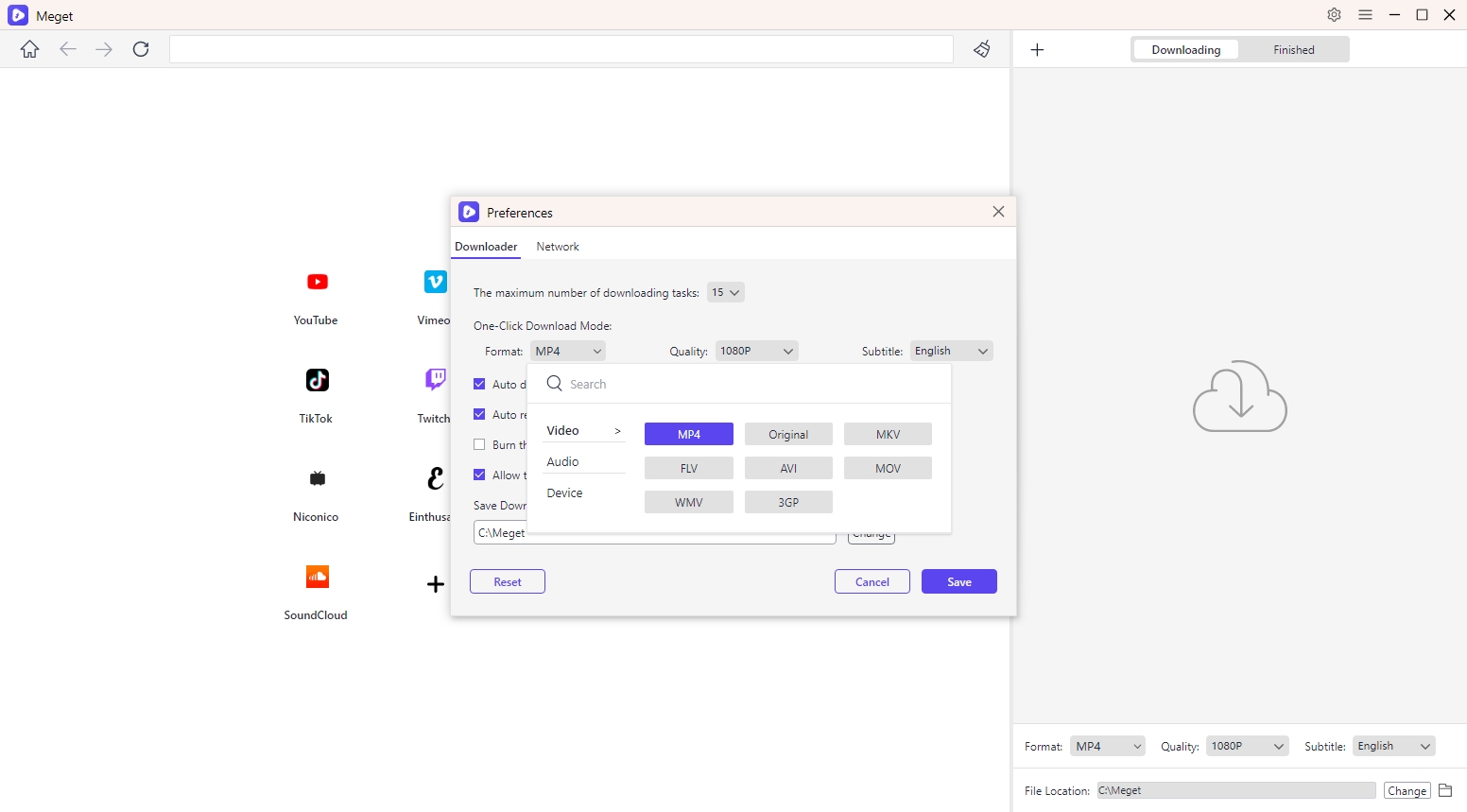
- 選擇輸出質量
也可以點選後面的下拉式選單 "品質" 並選擇您想要的下載品質。
- 視訊品質:720p 或更低、1080p、2K、4K 和 8K。
- 音訊品質:128 kbps、256 kbps 和 320 kbps。
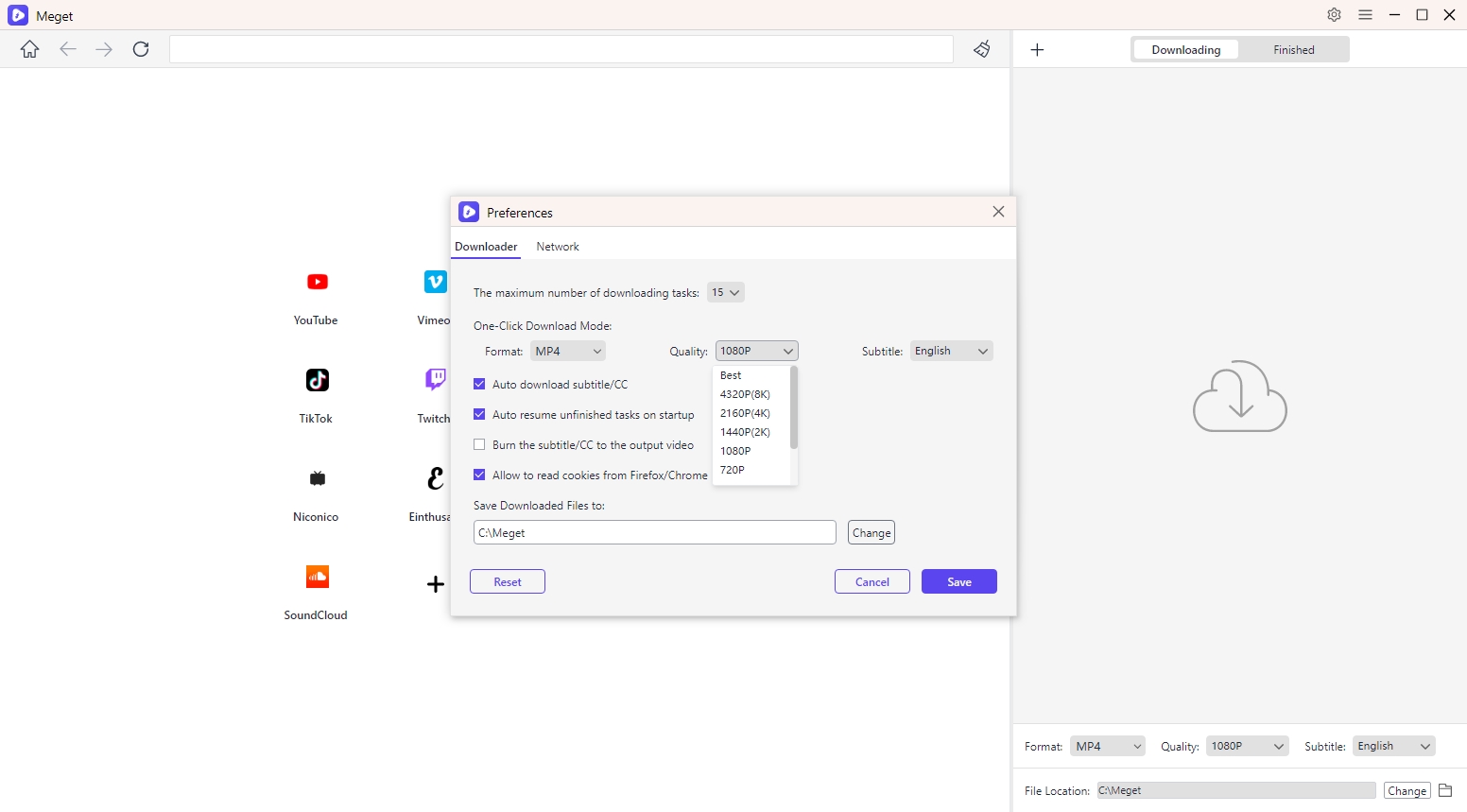
- 配置字幕選項
如果您想隨影片一起下載字幕,請啟用「自動下載字幕/CC」並選擇所需的字幕語言。
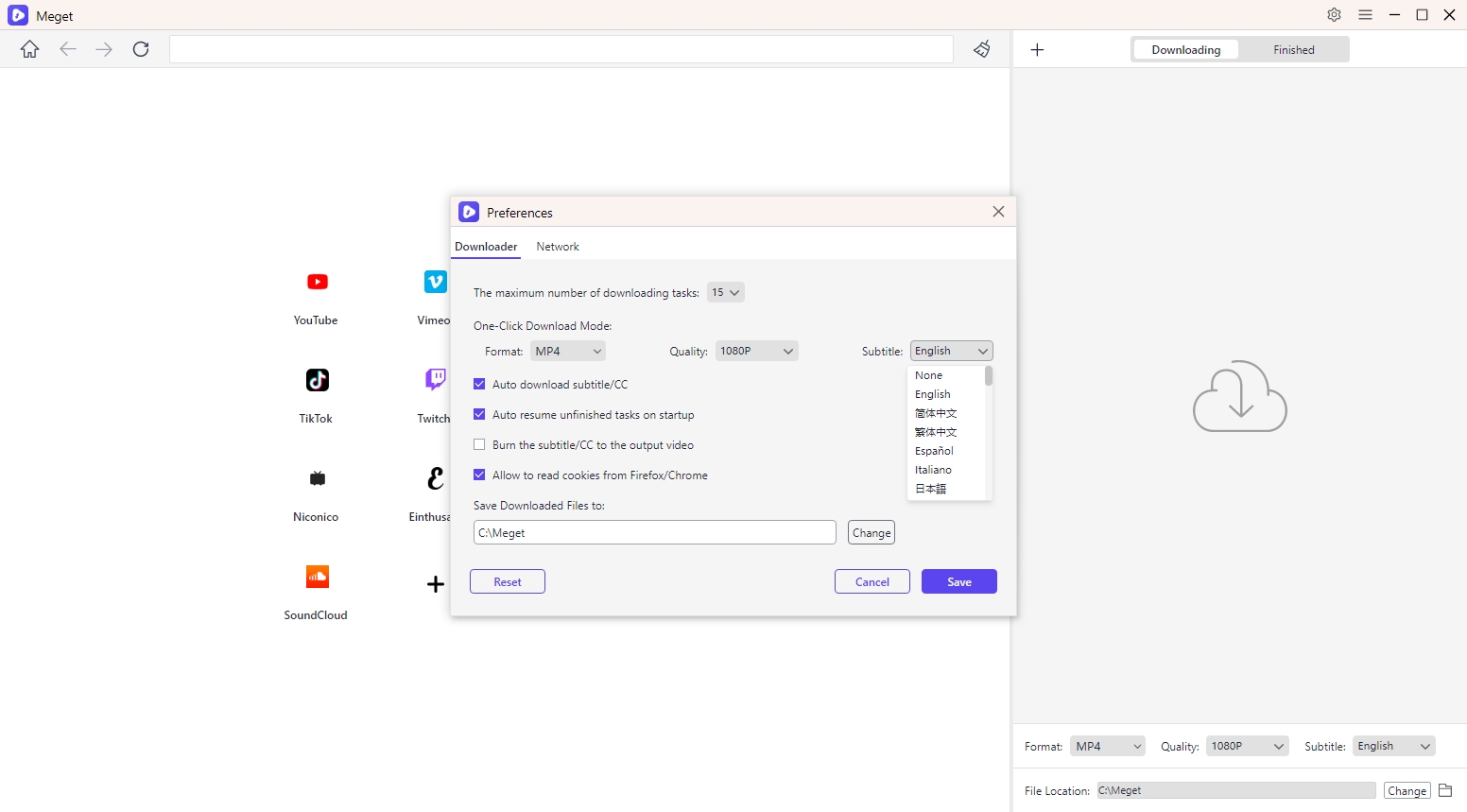
- 選擇下載位置
若要選擇下載位置,請找到 “ 將下載的檔案儲存到 」 選項並點擊 “改變” 選擇您想要儲存下載影片的資料夾。
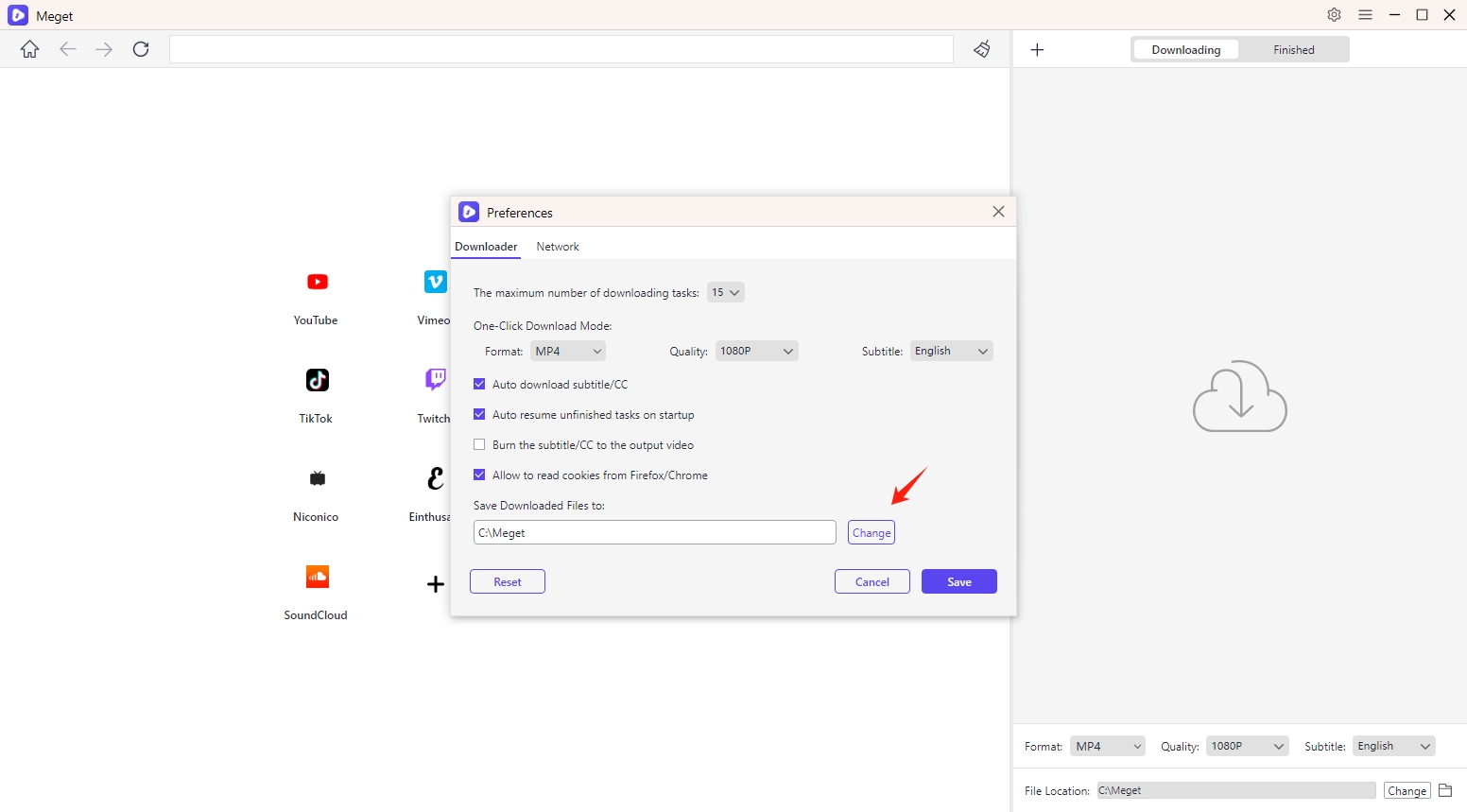
- 設定下載速度
您可以管理下載速度以優化頻寬使用或優先考慮網路上的其他任務。尋找標記為的部分 “下載任務的速度” 在“網路”設定下調整速度。
- 無限速度 :這允許 Meget 使用盡可能多的頻寬,最大限度地提高下載速度。
- 限速 :您可以設定特定的速度限制(從 200 KB/秒到 8 MB/秒)來限制下載速度,如果您想為其他活動節省頻寬,這非常有用。
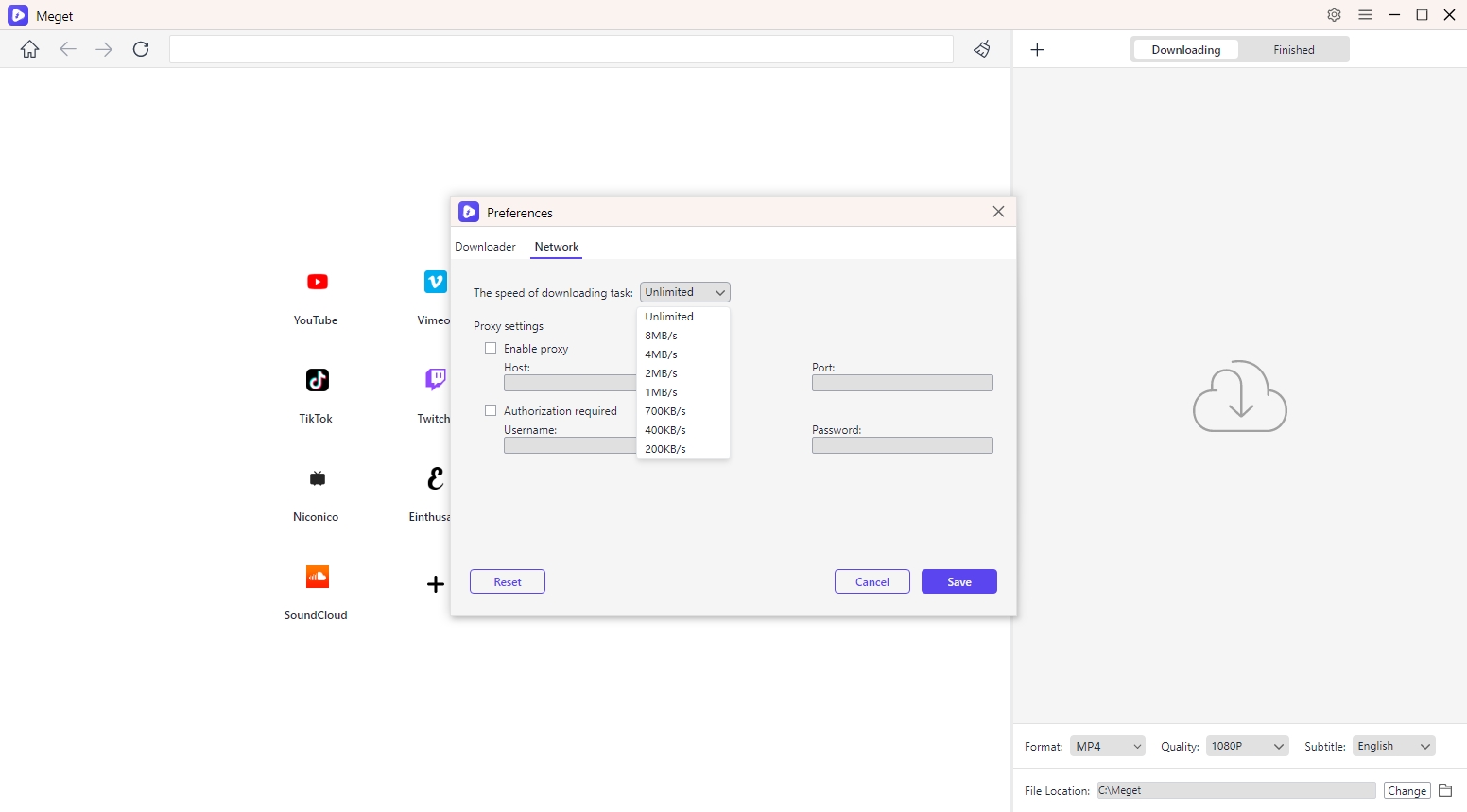
- 代理設定
如果您需要使用代理下載影片(例如,繞過區域限制),請訪問 “代理設定” 首選項中的部分。輸入必要的代理程式詳細資料(主機、連接埠、使用者名稱和密碼)。